
Windows OS 32Bitの人のためのLedger Nano S/Blueのビットコイン送受金とアプリの使い方、です。Windows 32Bitの場合Ledger Liveが使用できませんので、以前のビットコインウォレットアプリを使う必要があります。レジャーナノSをしばらく使っていない人はLedger Managerでのファームウェアのアップデート作業も必要です。
Ledger Nano S/Blueのビットコイン送受金はまずアプリのダウンロードが必要となります。Nano S/Blueでも同じ操作が必要となります。レジャーナノS/
ブルー共に本体だけでは機能しません。ブラウザアプリを使用して本体のロックの解除、アプリと本体の同期をすることで送受金が可能となります。
ブラウザをChrome以外にしている人は先にChromeのインストールをしましょう。Ledgerの公式サイトからビットコインウォレットのアプリをChromeからインストールしましょう。
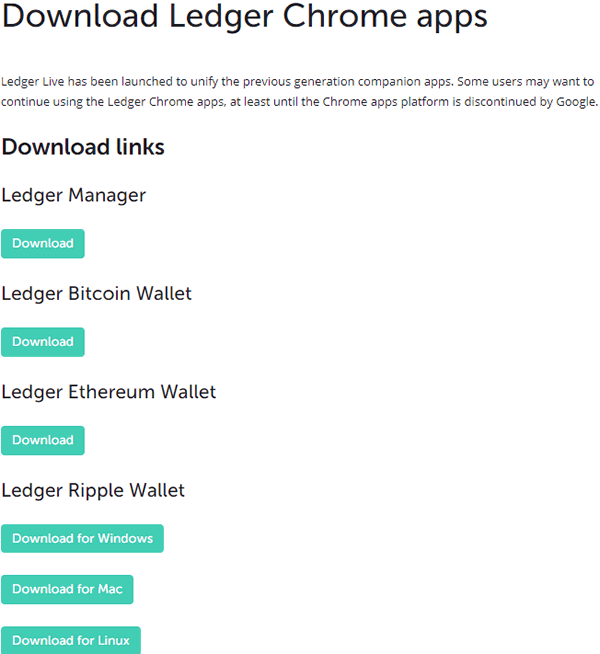
https://support.ledgerwallet.com/hc/en-us/articles/360007534774-Download-Ledger-Chrome-apps
緑色の「Download」のボタンをクリックするとクロームストアのページに飛びます。
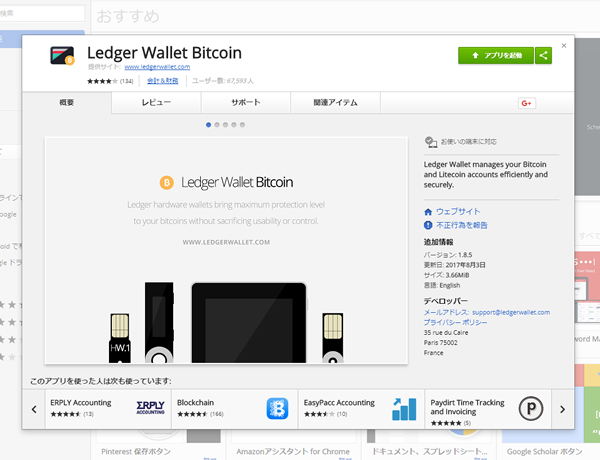
Chromeのアプリインストール画面が開きますので、インストールをクリック。しばらくすると、Ledger Managerのインストールが完了し、ボタンが「アプリを起動」になります。
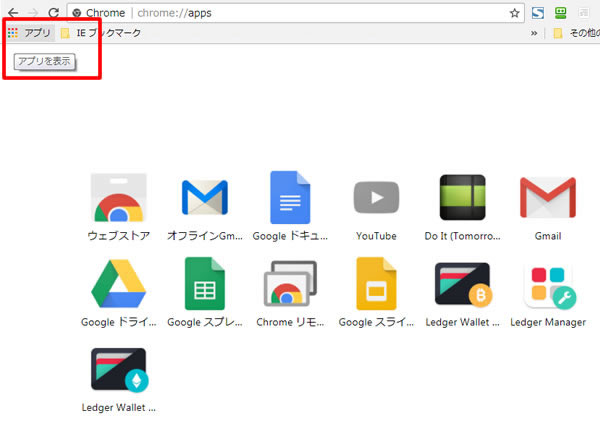
アプリがすぐに起動しない場合はブラウザのウィンドウの裏に隠れていないか?みてみましょう。それでも見当たらない場合はブラウザ右上のアプリページから再度立ち上げましょう。
インストールが終わったら、USBでLedger Nano S/Blueをパソコンに接続します。そしてビットコインウォレットで使用する仮想通貨をアプリの方で選択します。ビットコインウォレットではビットコイン以外の仮想通貨の管理も可能ですが、ここではまずビットコインを選択します。ビットコインキャッシュもこのビットコインウォレットで管理可能です。
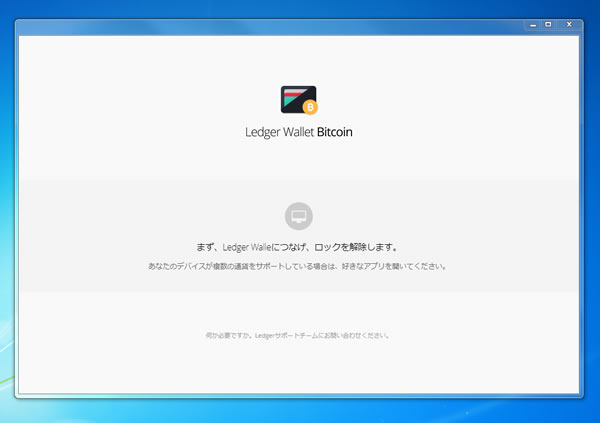
ビットコインを選ぶと、アプリがLedger Nano S/Blueに接続を開始します。この時にLedger Nano S/BlueのロックをPINコードを入力して解除しておく必要があります。
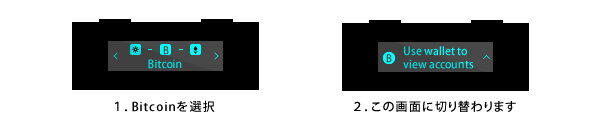
そしてビットコインをLedger Nano S/Blueの本体でも選択しておきましょう。Ledger Nano Sの場合、ビットコインのアイコンを選択(左右ボタン同時押し)、2の画面に切り替わります。しばらくすると、アプリがLedger Nano S/Blueの本体とつながり、アプリの画面が切り替わります。
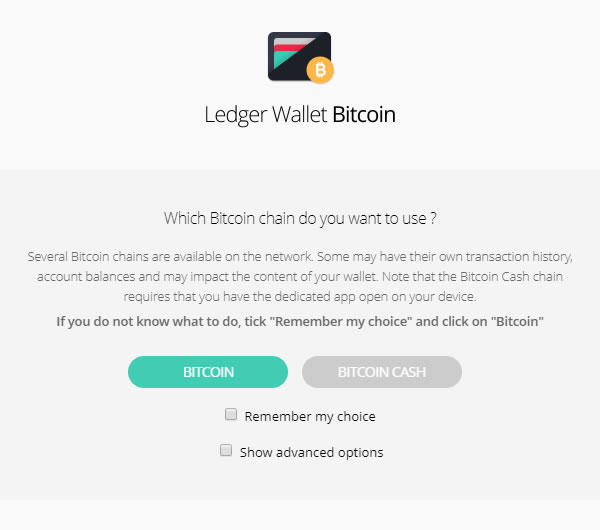
接続されると、次にこの画面がでてきます。どちらのビットコインチェーンを使いますか?と問われています。ビットコインかビットコインキャッシュか?をこちらで選びます。ビットコインとビットコイン以外のアルトコインを使う場合はビットコインを選びましょう。 下のチェックマークはいれないでください。Remember my choiceにチェックを入れるとこの画面が表示されなくなり、チェックを入れたとき選択したどちらかのウォレットが自動的に開くようになります。
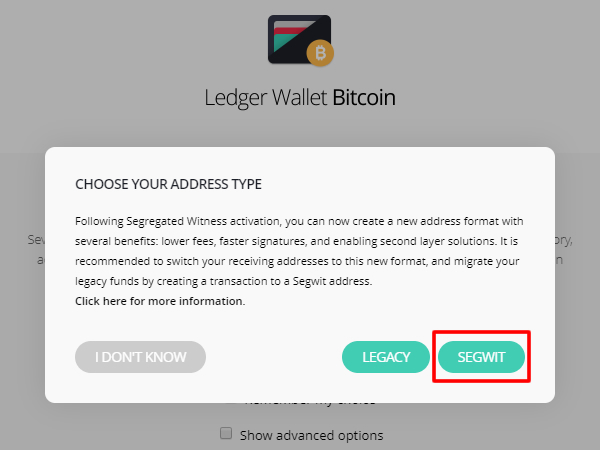
次にアドレスタイプを選択します。「LEGACY」と「SEGWIT」があります。ビットコインの送受信をするのには安い手数料ですぐに送金できる「SEGWIT」を選択してください。LEGACYは数字の1から始まるアドレスのビットコインの送受ができます。SEGWITでは3から始まるビットコインのアドレスの送受ができます。SEGWIT対応のアドレスはLEGACYアドレスに送らないでください。3から始まるアドレスでの送受であれば1から始まるアドレスも3から始まるアドレスも送受できます。
アプリとLedger Nano S/Blueが接続されたら、あとは簡単です。取引所のウォレットアプリでQRコードを読み込んで送金もしくはアドレスをコピーペーストして送金手続きをすればビットコインを受け取ることができます。取引所からの送金は取引所の確認作業の時間もかかるので、取引所の画面で送金完了になるまでは届きません。まずは少額試しで送ってみましょう。
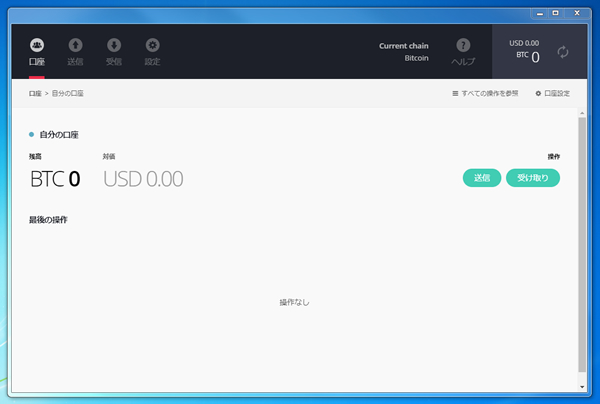
Ledger Nano S/Blueから送金する際も同じ手順です。送るのボタンに切り替えて、送付アドレスを入力するか、QRコードを読み込んでLedgerに送金しましょう。
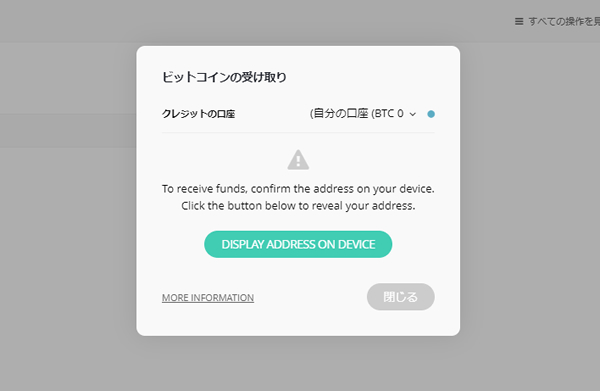
Ledgerに他の取引所やウォレットから送金する際は、受信アドレスを必ず本体に表示させて、パソコンの画面で表示されているアドレスと一致しているか?確認しましょう。Ledgerのマルウェア対策にはこの目視での確認が重要となります。この表示はビットコインアプリのバージョンが1.1.18以降で表示されます。バージョンが古い人はLedger Managerから一旦ビットコインアプリをアンインストール、その後再度インストールしてください。
送金の際もLedger Nano S/Blueの本体にビットコインウォレットアプリからの接続があり、「送信(SEND)」ボタンを押すと、本体の画面に「Confirm Transaction」と出てきますのでチェックマークを選択すると送金が確定されます。ビットコインの受け取りは右上の更新ボタンをクリックすると反映されます。
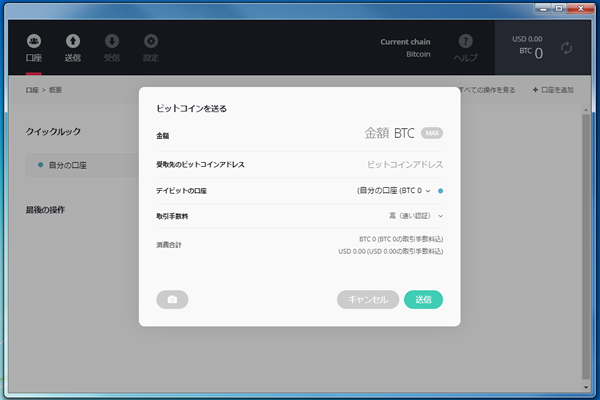
ビットコインを送るのボタン、送信ボタンをクリックするとビットコインを送る操作のポップアップがあります。送り先のビットコインアドレスをコピペするのもOKですし、カメラのアイコンを押してPCからQRコードを読み込んでもOKです。取引手数料は早く送りたい場合は高いに設定、遅くてもいいのであれば設定を変えることができます。金額を入れると取引手数料が表示されます。
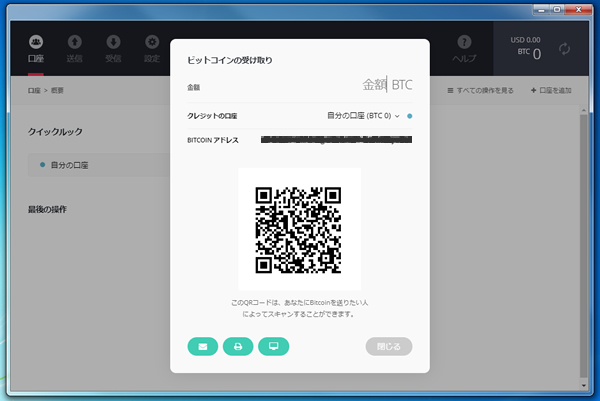
ビットコインの受信も受信ボタンを押すとことような画面が出てきますので、取引所のスマホアプリを持っている人は送金金額を入れてスマホでQRコードを読み込み、送金すると楽ですね。アドレスをコピペする場合はコピペミスのないように気を付けてくださいね。※QRコードはダミーです
ビットコインの送金にはアドレスの間違い等がないようにくれぐれも注意が必要です。取引所とのやりとりには結構時間がかかることがあるので、気長に待ってみるのが一番なのですが、大金を送受け金する場合はそうもいきませんよね。
送ったビットコインのアドレスが間違っていなければ、送受金は時間の問題なのでトランザクションを確認しましょう。
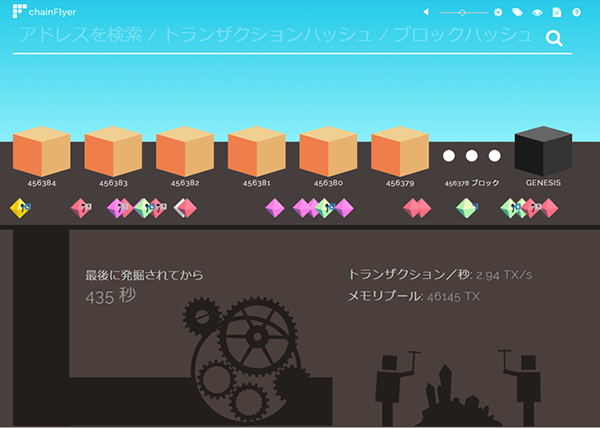
https://chainflyer.bitflyer.jp/
ビットコインをはじめとする仮想通貨は暗号でのやり取りで個人は特定することが難しいですが、すべてのやり取りが記録されています。
ちなみに私がビットコインをビットフライヤーとコインチェックなどの取引所からLedger Nano Sに送金した際はおよそ3時間かかりました。ビットコイン以外の仮想通貨によっても送受金速度は違いますし、JAXXなどのウォレットからだと数秒で反映されたりします。取引所からの送金は確認作業もありますので、着金までは時間がかかると思っておきましょう。
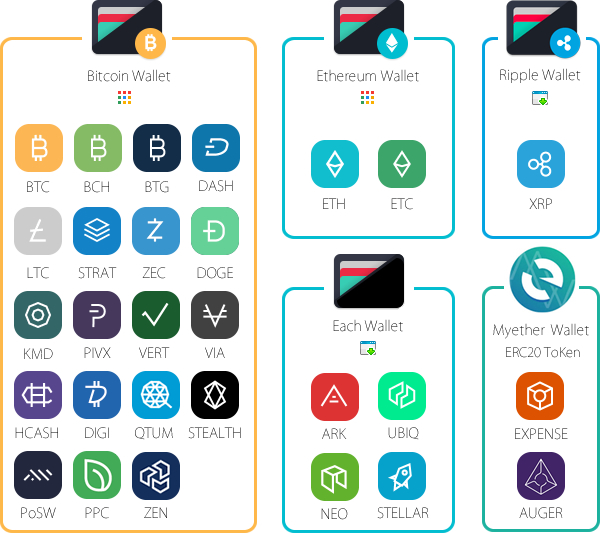
それぞれのアプリを本体に入れてからでないと使えませんが、イーサリアム、イーサリアムクラシック、リップル以外のアルトコインはこのビットコインウォレットで同じように管理ができます。 ※イーサリアム・イーサリアムクラシックとリップルはそれぞれウォレットアプリのインストールが必要です。
ビットコインのアプリを開いても自動的にアプリがLedger本体と接続されないことがあります。パソコンの再起動で使えるようになることもありますので、試してみてください。それでもダメな場合はUSBドライブのエラーが考えられます。USBは必ず付属のものを使い、USBの接続口を替えたり、ドライバーのエラーがでていないか?確認してください。
この方法を試しても動作しない場合は、アプリをクロームからアンインストールして再インストールしてみてください。そして本体のBitcoinアプリをLedger Nano S / Blueにアンインストールして再インストールしてください。
この記事が参考になったらいいね!
シェア、ブックマークをお願いします